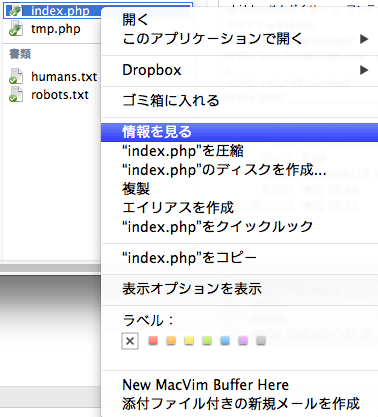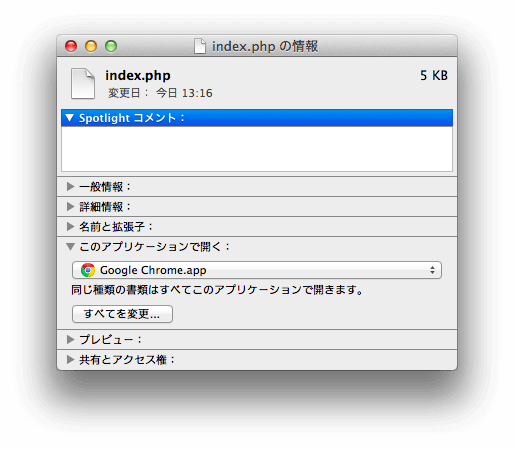基本アプリケーション(Macで拡張子に関連付けられているアプリケーション)がどうやって決まっているかはよく分かりませんが、ファイルを開いたときに意図していないアプリケーションで開くことが多い……ような気がします。 そこで今回は基本アプリケーションの変更方法を紹介します。
基本アプリケーションを変更
基本アプリケーションを変更したいファイルを右クリックし、「情報を見る」をクリックします。 「このアプリケーションで開く」欄から基本アプリケーションを選択します。ファイルを開きたいアプリケーションが表示されていない場合は、「その他」をクリックし、アプリケーションディレクトリからアプリケーションを選択します。これでOKです。 ただ、このままだと拡張子とアプリケーションを関連付けるのではなく、ファイルとアプリケーションを関連付けるだけです。同じ拡張子を持つファイルも同様のアプリケーションで開きたい場合は以下の作業を追加で実施します。 「すべて変更」をクリックします。 以上、「Macで拡張子に関連付けられているアプリケーションを変更する方法」でした。Macを使い始めて1年程度経過しますが、まだまだ操作にはなれないようです。ふー。
Macの使い方
※ Mac の使い方や設定はこちらをご覧ください。Mac の設定と使い方まとめ